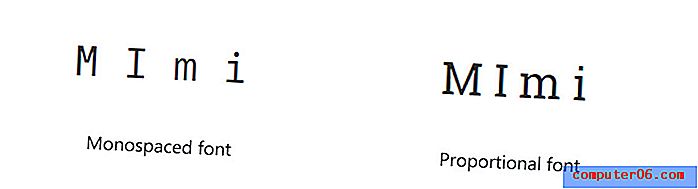Powerpoint 2010'da Slayt Ana Görünümü'nden Çıkma
Powerpoint 2010'daki Ana Slayt, sununuzdaki her slayt tarafından paylaşılan düzen öğeleri ve temalar hakkında bilgi depoladığından bir şablona benzer. Aktif olarak bir tane oluşturmamış olsanız bile her sunumun kendi ana slaytı vardır. Ana slaytta yapılan herhangi bir değişiklik slayt gösterisindeki diğer tüm slaytlara uygulanacağından, sununuzdaki tüm slaytlarda evrensel değişiklikler yapmanın en etkili yolu budur. Ancak ana slayt üzerinde çalışırken Slayt Ana Görünümü adı verilen bir şeye geçersiniz. Bu görünüm ana slaydı düzenlemek için yararlı olsa da, normal görünüme nasıl dönüleceği ve her slayda özgü bilgiler üzerinde çalışmaya nasıl devam edileceği hemen belli olmayabilir. Neyse ki normal Powerpoint görünümüne dönmek için Powerpoint 2010'daki slayt yöneticisi görünümünden çıkabilirsiniz .
Powerpoint 2010'da Slayt Ana Görünümünden Çıkma
Bir Microsoft Office programında çalışırken çok sinir bozucu ve kendinizi dışarı çıkamayacağınız bir görünümde buluyorsunuz. Bu sorun, Word 2010'daki taslak görünüm ve Excel 2010'daki başlık görünümü gibi, normalde yaptığınız gibi, belgenizde çalışmaya devam etmek için ekranı biraz engel olacak şekilde değiştiren şeyler için geçerlidir. Pencerenin üstünde, Dosya sekmesinin yanında bir Slayt Yöneticisi sekmesi gördüğünüzde Slayt Ana Görünümünde sıkışıp kaldığınızı bileceksiniz.

Ancak, bu seçeneklerin her ikisi gibi, slayt ana görünümünde sıkışmış Powerpoint 2010 kullanıcılarının bu görünümden çıkıp normal Powerpoint görünümüne dönme konusunda bir çözümü vardır.
Adım 1: Slayt Ana Görünümünde sıkışmış olduğunuz Powerpoint 2010 sunumunu açın.
Adım 2: Pencerenin üst kısmındaki Görünüm sekmesini tıklayın.
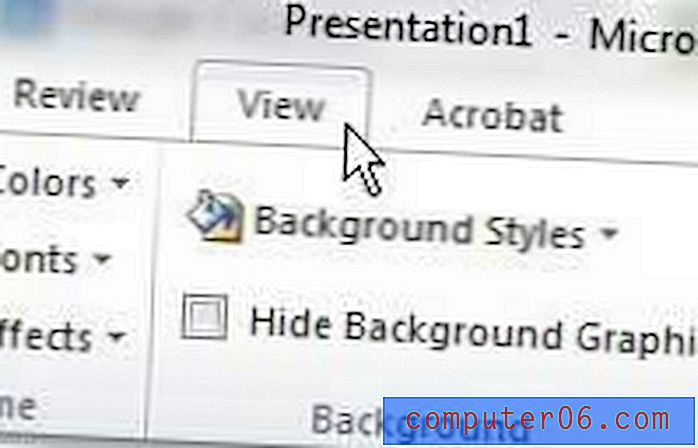
Adım 3: Pencerenin üstündeki şeridin Sunum Görünümleri bölümündeki Normal düğmesini tıklayın.
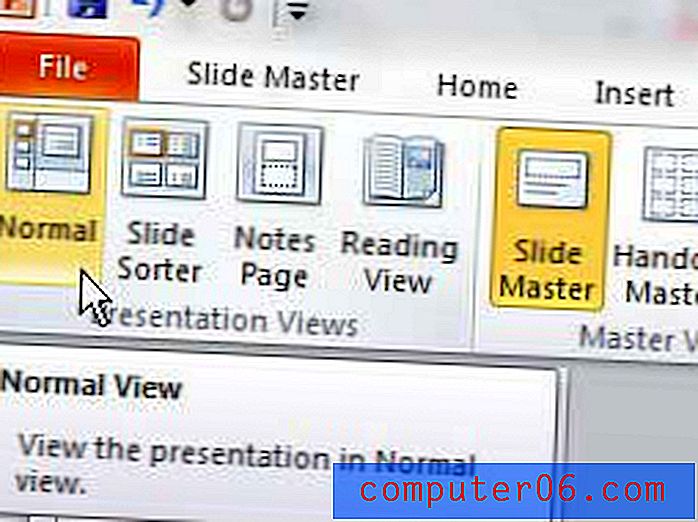
Ekranınız şimdi varsayılan Powerpoint 2010 görünümünde olmalı ve sununuzdaki slaytların listesini pencerenin sol tarafında görmenizi sağlayacaktır.